האם אתה צריך להשתמש בפונטים שונים במצגת Keynote שלך או ליצור יצירות אמנות ב-iPad? האם אינך מצליח למצוא גופן ספציפי באייפד שלך? בואו להבין כאן כיצד להתקין גופנים באייפד בחינם.
נהוג להשתמש בווריאציה של גופנים בעת יצירת תוכן יצירתי למטרות מצגת, פרסום אתרים, עיצוב גרפי או דיווח. עם זאת, אין הגדרות שאתה יכול לכוונן כדי להוסיף גופן ב-iPad כמו שאתה יכול להתקין אותו על PC או Mac.
המשך לקרוא כדי ללמוד את השלבים המהירים ליצירת פרופיל תצורה עבור ה-iPad שלך כדי להתקין גופן מותאם אישית. אותם שלבים יפעלו גם באייפון.
דרישות להתקנת גופנים באייפד
הנה מה שאתה צריך כדי להוסיף גופנים באייפד שלך:
- MacBook או iMac
- אפליקציית Apple Configurator ב-macOS
- הגופן שברצונך להתקין באייפד
- כבל USB-C ל-USB-A
כיצד להתקין גופנים באייפד באמצעות Apple Configurator
Apple Configurator מאפשר לך לנהל מכשירים ניידים של Apple כמו iPhones, iPads וכו', מרחוק באמצעות פרופילי תצורה. ארגונים ובתי ספר משתמשים באפליקציה הזו כדי לנהל מכשירי עבודה או בית ספר. זה זמין ב-Mac App Store בחינם. בוא נחקור להלן כיצד להוסיף גופנים באייפד באמצעות אפליקציית Mac זו:
התקן את Apple Configurator ב-Mac
- עבור אל App Store ב-Mac וחפש את ה Apple Configurator אפליקציה.
- לאחר שתאתר אותו, לחץ לקבל ולאחר מכן בחר להתקין.
- אמת את ההתקנה באמצעות ה-Apple ID שלך והמתן עד שהאפליקציה תתקין את עצמה.
- כאשר אתה רואה את לִפְתוֹחַ לחצן, לחץ עליו כדי להפעיל את Apple Configurator.
הורד גופן
אתה יכול להשתמש בכל גופני TTF או OTF באייפד שלך. הורד את הגופן מהמקור שבחרת. אם יש לך גופנים מורשים ב-Mac או PC שלך, אתה יכול להשתמש גם בהם. לא משנה מה אתה משתמש, העתק והדבק את הגופן לתוך הורדות התיקייה של אפליקציית Finder.
צור פרופיל תצורה עבור גופנים
- כאשר אפליקציית Apple Configurator פתוחה ב-Mac, לחץ על קוֹבֶץ בסרגל הכלים של Mac.
- בתפריט ההקשר שצץ למטה, לחץ פרופיל חדש.
- אתה אמור לראות חלון אפליקציה שאומר, כללי.
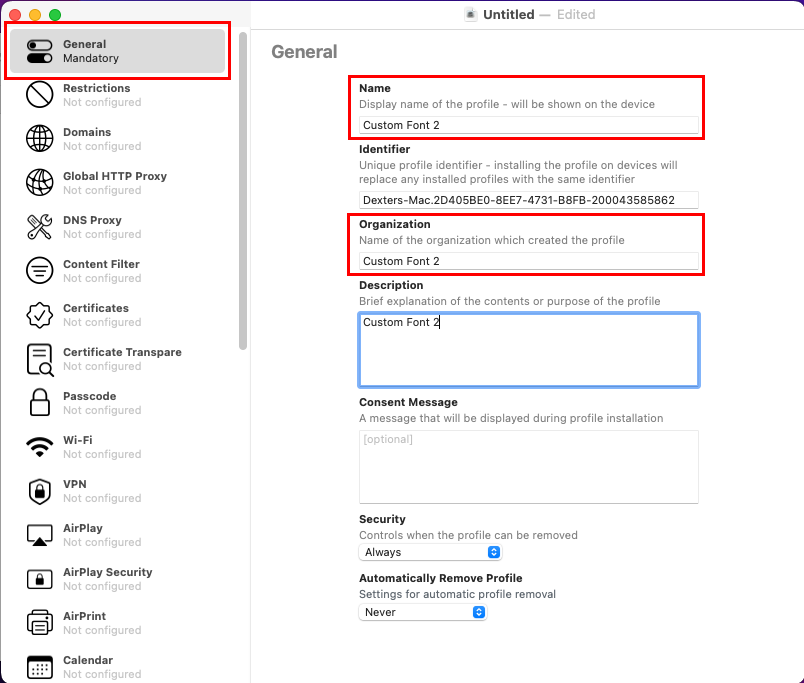
- כאן, מלא את הפרטים עבור פרופיל התצורה, כמו שם, ארגון, תיאור וכו'.
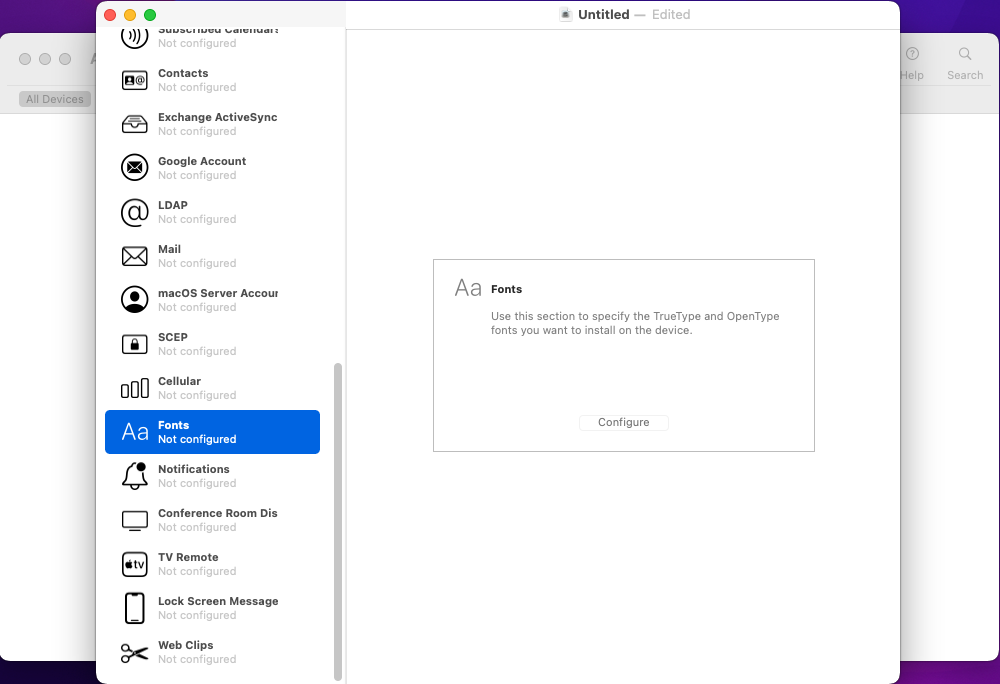
- כעת, גלול דרך התפריט בחלונית הניווט בצד שמאל עד שתמצא גופנים. לחץ על גופנים.
- בחלונית הימנית, לחץ על הגדר לייבא גופן אחד או רבים לפרופיל התצורה.
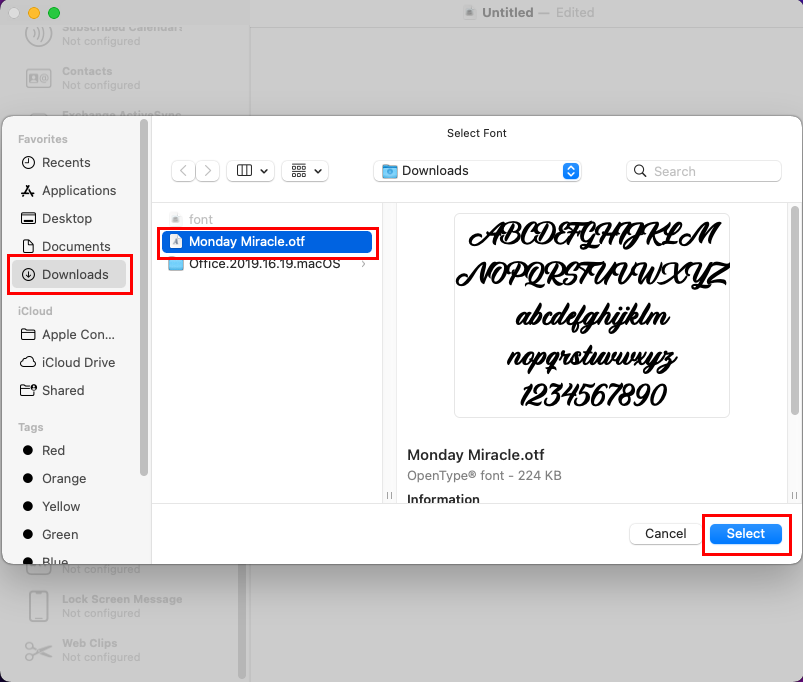
- בחר את גופן היעד שהעתקת ל- הורדות תיקייה.
- לחץ לחיצה כפולה הגופן כדי להכניס אותו לפרופיל התצורה.
- כעת אתה אמור לראות את הגופן ואת תוכנו בעורך פרופיל התצורה.
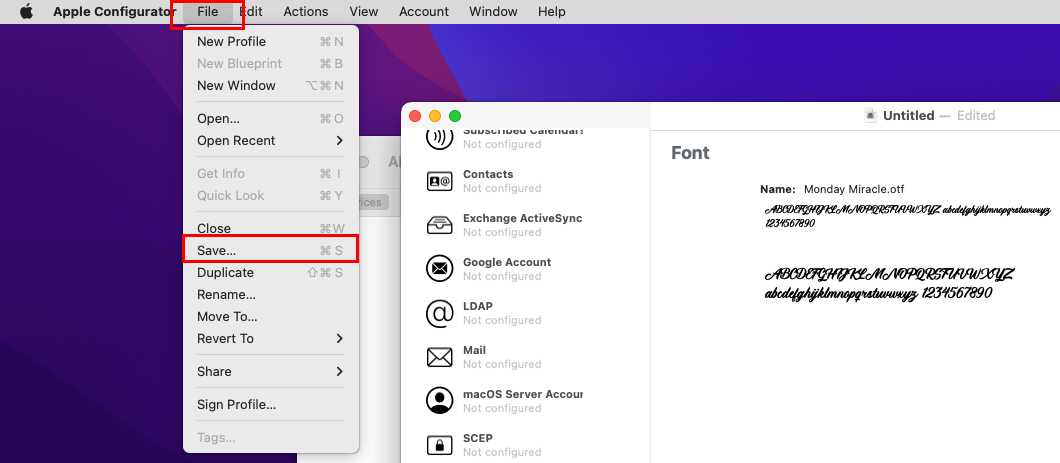
- כעת, לחץ על קוֹבֶץ התפריט בחלק העליון ולחץ על להציל אוֹפְּצִיָה.
- כברירת מחדל, האפליקציה תשמור את פרופיל התצורה ב מוֹצֵא > הורדות.
שלח פרופיל תצורה לאייפד או לאייפון
ישנן שתי דרכים לשלוח את קובץ התצורה מה-Mac לאייפד או לאייפון. אתה יכול לשלוח לך אותו באימייל על ידי פתיחת Gmail, אפל מייל, או Yahoo Mail ב-Mac שלך. לאחר מכן צור טיוטת דוא"ל על ידי צירוף פרופיל התצורה מ-Finder > הורדות.
לחלופין, ניתן להעביר את קובץ התצורה ישירות לאייפד על ידי הגדרת חיבור USB. כך:
- חבר את ה-iPad או ה-iPhone ל-Mac שלך באמצעות כבל USB מתאים.
- סמוך על המכשירים או אימות אותם אם יש הנחיות לאותו הדבר.
- האייפד אמור להופיע מיד ב-Apple Configurator מתחת ל- כל המכשירים לשונית.
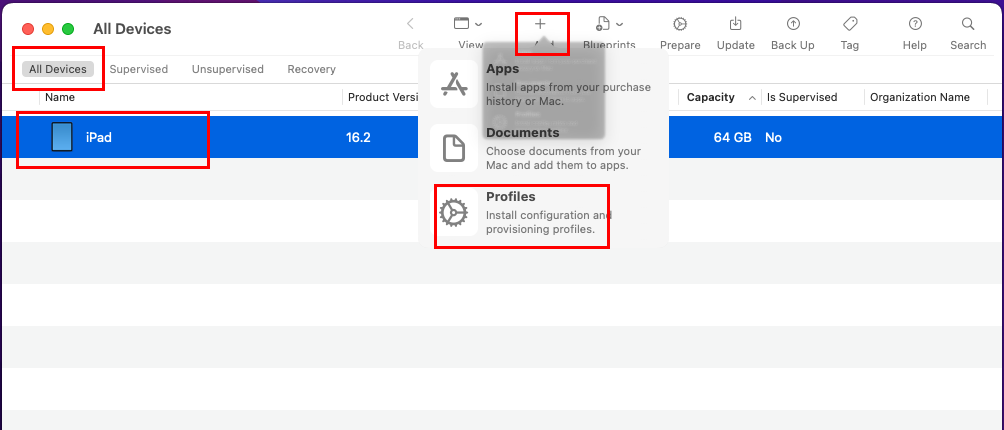
- לחץ על האייפד שלך באפליקציה ולחץ על הוסף (+) כפתור בחלק העליון.
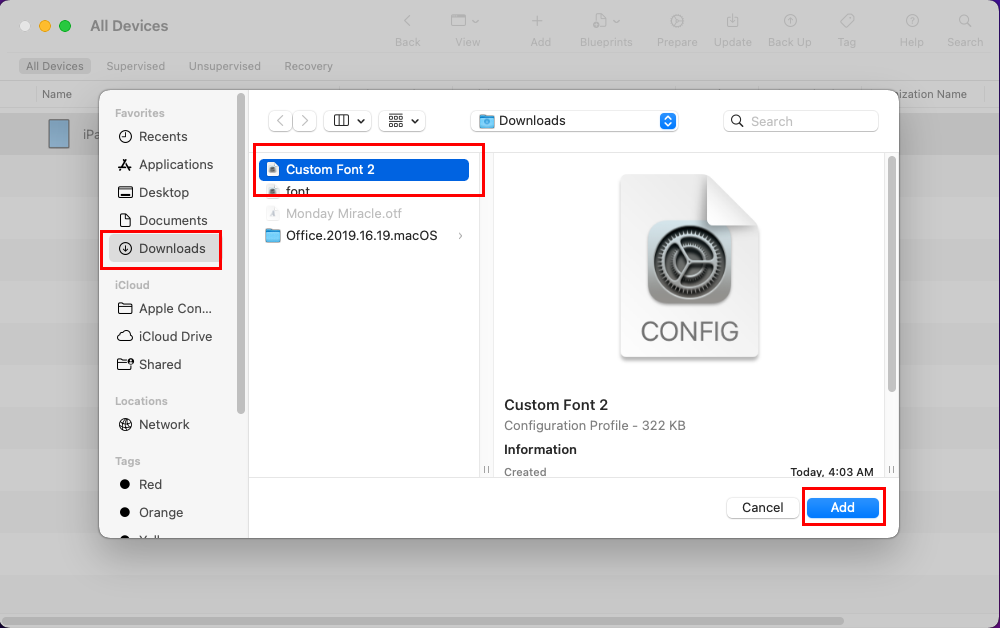
- בחר פרופילים מ ה הוסף (+) תפריט ההקשר ובחר את קובץ התצורה ממנו הורדות.
- נְקִישָׁה לְהוֹסִיף כדי לשלוח את פרופיל התצורה לאייפד.
- כדי לקבל את הקובץ ב-iPad, ודא שהוא לא נעול.
- באייפד מסך הבית, הקש סגור על הפרופיל הורד מוקפץ.
- באפליקציית Apple Configurator ב-Mac, לחץ תפסיק על Configurator דורש... מוקפץ.
זהו זה! כעת תוכל לנתק את ה-iPad מה-Mac ולהמשיך לשיטת התקנת קובץ התצורה למטה.
התקנת פרופיל תצורת גופנים ב-iOS
אם אתה מוריד קובץ תצורה עבור גופן מאימייל או ממקורות אחרים, ברגע שאתה מקיש על הקובץ, ה-iPad שלך יציג חלון מוקפץ של הוסף פרופיל תצורה.
לחלופין, אם הוספת אותו באמצעות כבל USB, הנה מה שעליך לעשות:
- ב-iPad, פתח את ה-iPadOS הגדרות אפליקציה.
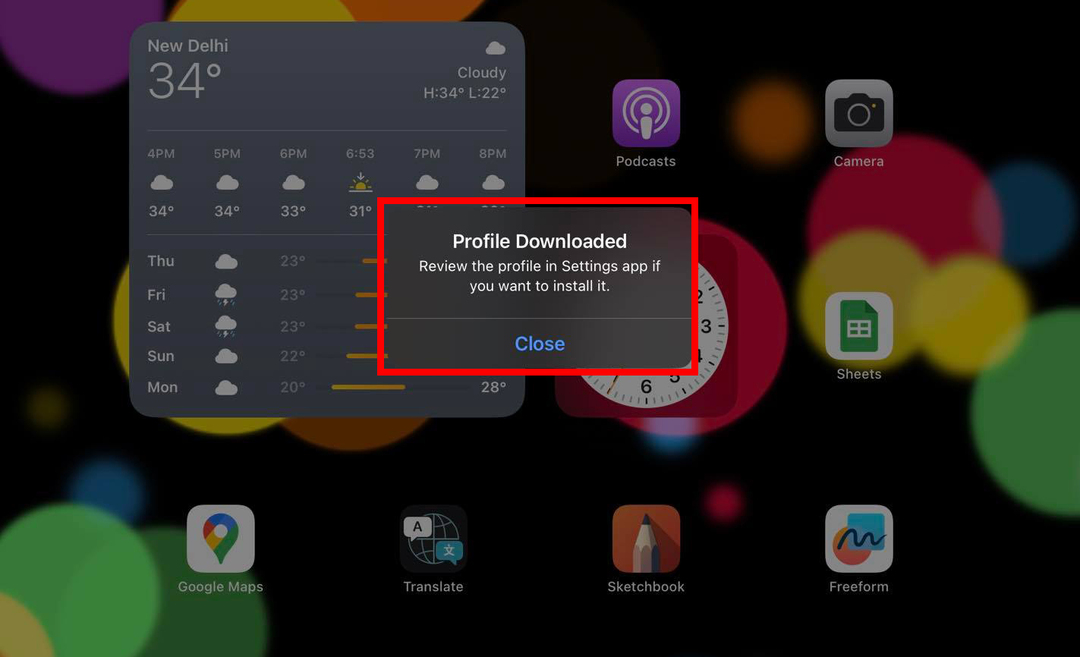
- מתחת ל-Apple ID שלך, אתה אמור לראות את הפרופיל הורד תַפרִיט. הקש עליו.
- פרופיל התצורה יופיע בשלב זה.
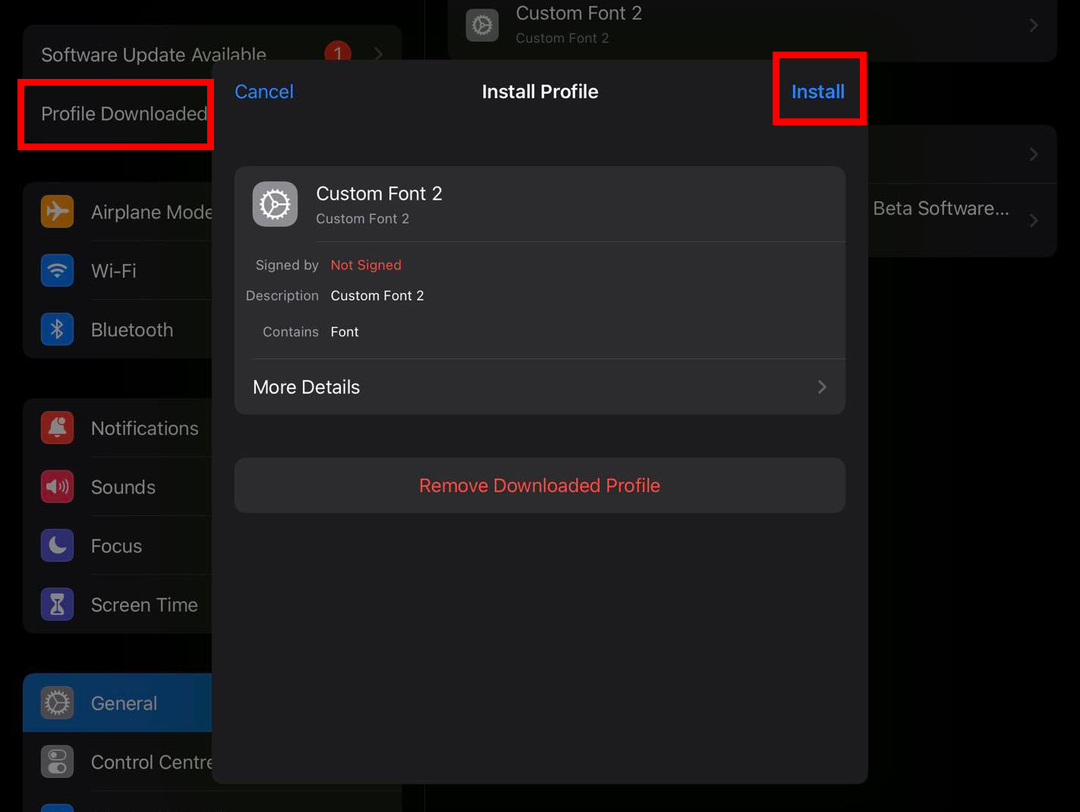
- הקש על להתקין לחצן בפינה השמאלית העליונה של חלון ההתראות.
- הזן את ה-PIN או את קוד הסיסמה של ה-iPad שלך.
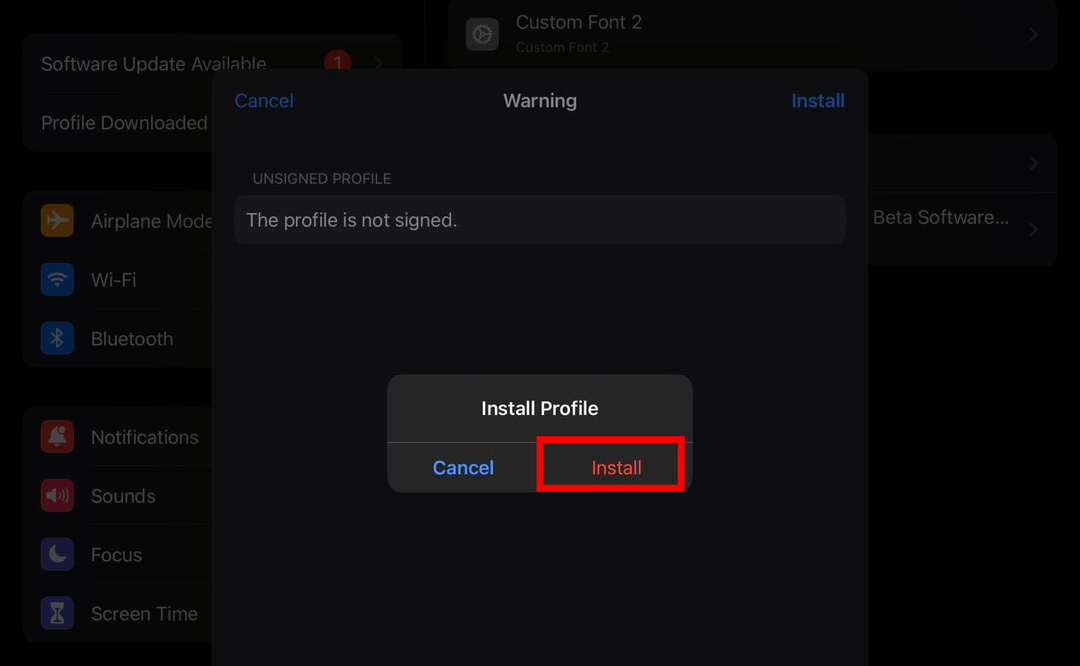
- שוב, הקש על להתקין כפתור בחלון האזהרה.
- על התקן פרופיל מוקפץ שאחריו, גע להתקין.
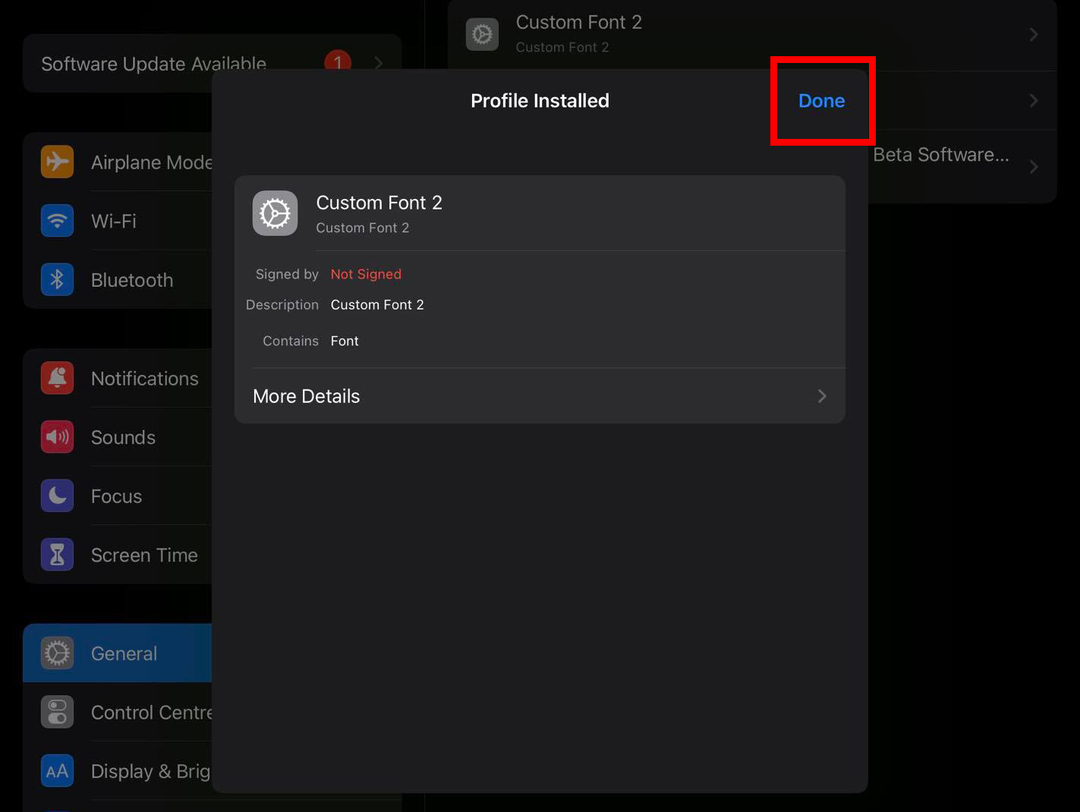
- כעת אתה אמור לראות את פרופיל מותקן הוֹדָעָה. בֶּרֶז בוצע לסגור את זה.
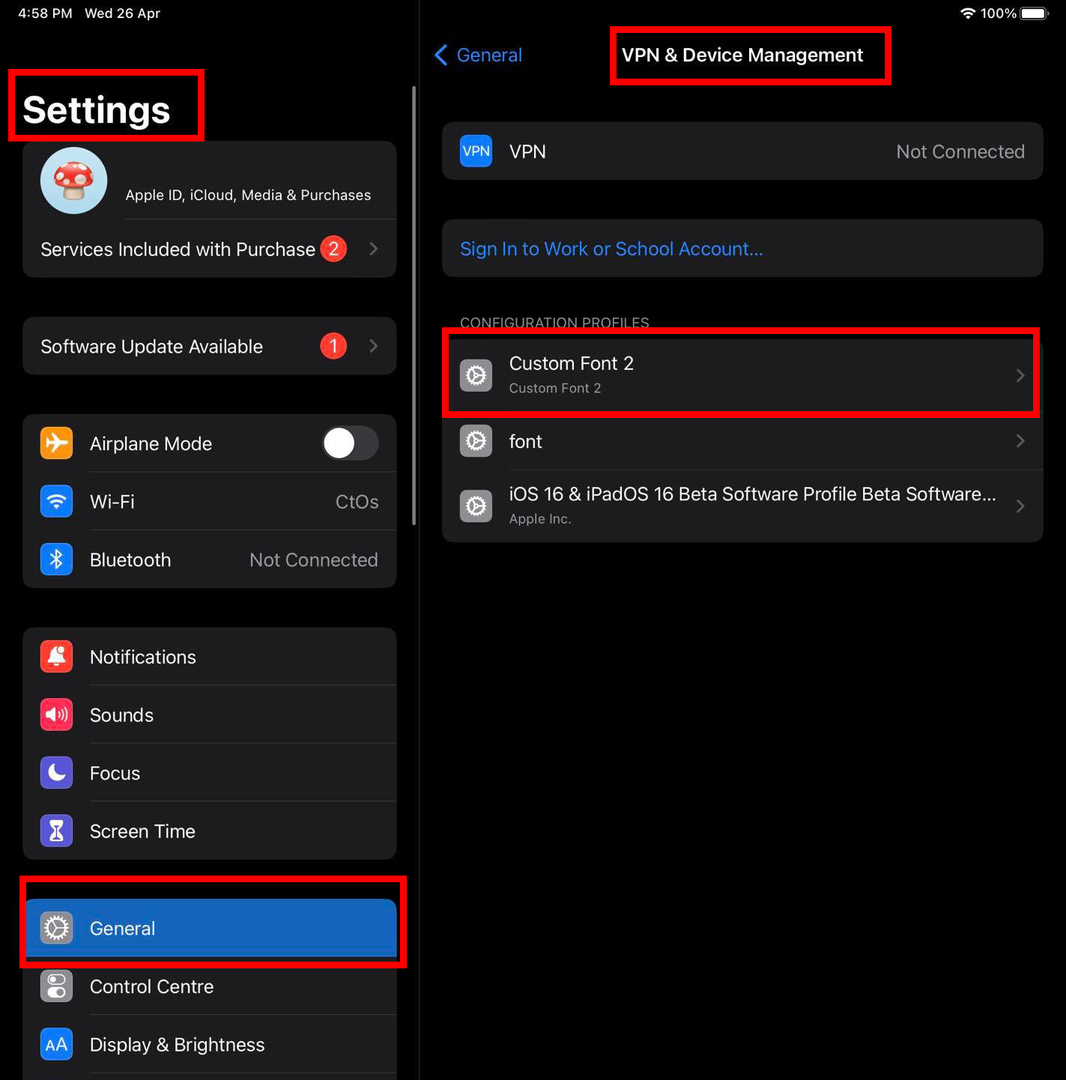
- קובץ התצורה יופיע ב- הגדרות > כללי > VPN וניהול התקנים תַפרִיט.
מושלם! התקנת בהצלחה גופן ב-iPad או באייפון שלך מבלי לקנות אפליקציית צד שלישי נוספת מ-App Store. לפעמים גופנים מותקנים יופיעו ב הגדרות > כללי > גופנים. אם הגופן שזה עתה התקנת לא מופיע, אל תדאג!
פתח כל אפליקציית iPad המאפשרת לך לבחור גופן ולחפש את שם הגופן ברשימה. אם אתה מוצא את מה שחיפשת באפליקציות כמו Apple Pages, Numbers, Keynote או Procreate, אז התקנת בהצלחה את הגופן.
הערה: אל תתקין פרופילי תצורה לא ידועים באייפד או באייפון שלך. התקן רק את אלה שיצרת או שהגיעו ממקור שאתה סומך עליו.
קרא גם:כיצד להשתמש במספרים: היסודות
כיצד להוסיף גופנים ב-iPad באמצעות אפליקציות של צד שלישי
אם אין לך Mac כדי לעבור את התהליך שלמעלה, הורד כל אחת מהאפליקציות הבאות או כל אפליקציות גופן אחרות של צד שלישי מ-App Store.
- גופנים
- iFont: מצא, התקן כל גופן
אפליקציות אלה מגיעות עם מסד נתונים של גופנים. אם תמצא את הגופן שאתה צריך באפליקציה, תוכל להתקין אותו מיד באמצעות הכפתורים הייעודיים באפליקציה. אחרת, אתה יכול להוריד את הגופן הנדרש ממקורות מקוונים ולייבא אותו לאפליקציית הגופן כדי להתקין את הגופן.
גופנים מותאמים אישית ב-iPad: שאלות נפוצות
כיצד להתקין גופנים באייפד מ- DaFont?
אתה יכול להוריד את הגופנים המורשים שלך מ-DaFont ולהתקין אותם על ידי יצירת פרופיל תצורה ב-Mac.
כיצד אוכל להוסיף גופנים לאייפד שלי בלי חנות האפליקציות?
אתה יכול להשתמש באפליקציית Apple Configurator ב-MacBook או ב-iMac כדי ליצור פרופיל תצורה עבור גופן היעד. לאחר מכן, העבר אותו לאייפד באמצעות דואר אלקטרוני או כבל USB כדי להתקין אותו.
כיצד אוכל לייבא גופנים מ-DaFont לאייפד?
אין דרך פשוטה לייבא גופנים מ-DaFont לאייפד. אתה יכול להוריד גופנים בפורמטים TTF או OTF מ-DaFont. עם זאת, אלה לא יעבדו עד שתתקין אפליקציית גופנים של צד שלישי כמו iFont.
כיצד אוכל להשתמש בגופני TTF ב-iOS?
אתה יכול להתקין גופן TTF ב-iOS כפרופיל תצורה. השתמש באפליקציית Apple Configurator ב-Mac כדי להמיר קובץ TTF לקובץ תצורה.
סיכום
עכשיו אתה יודע איך להוסיף גופנים באייפד שלך. הייתי מציע לך להשתמש ב-Apple Configurator מכיוון שהוא חוסך זמן, כסף ומאמץ. כמו כן, אתה יכול להימנע מהוספת קובצי תצורה לא ידועים מאפליקציות גופנים או אתרי אינטרנט של צד שלישי.
הבא בתור, כיצד לשנות את גודל הטקסט עבור כל אפליקציה באייפון ובאייפד.